Apa yang dimaksud dengan Fitur Aksesibilitas Safari?
Sulih Suara
Ini adalah pembaca layar yang membacakan konten halaman web dengan lantang. VoiceOver juga menyediakan informasi tentang gambar, tautan, dan elemen interaktif lainnya pada halaman.
Untuk mengaktifkan VoiceOver di Safari, ikuti langkah-langkah berikut:
- Buka Safari dan buka Safari > Preferensi dari bar menu.
- Klik pada tab “Lanjutan”.
- Centang kotak di samping “Aktifkan VoiceOver” untuk mengaktifkan pembaca layar.
- Setelah VoiceOver diaktifkan, gunakan perintah papan ketik untuk menavigasi halaman web. Misalnya, tekan tombol “Control” untuk mendengar item berikutnya pada halaman.
Zoom
Safari memungkinkan pengguna untuk memperbesar dan memperkecil halaman web menggunakan pintasan keyboard atau dengan menggunakan gerakan mencubit pada trackpad. Hal ini sangat membantu bagi pengguna dengan penglihatan rendah.
Untuk menggunakan fitur zoom, ikuti langkah-langkah berikut ini:
- Tekan “Command” dan “+” untuk memperbesar atau “Command” dan “-” untuk memperkecil.
- Untuk mereset level zoom, tekan “Command” dan “0”.
Gunakan Zoom dalam pembesar layar penuh, yang memperbesar seluruh layar, atau Window dalam mode Window, yang memperbesar sebagian kecil saja.
Teks-ke-ucapan
Safari memiliki fitur bawaan yang membacakan teks yang dipilih dengan keras.
Untuk menggunakan fitur ini, ikuti langkah-langkah berikut:
- Pilih teks yang ingin Anda baca dengan keras.
- Klik kanan pada teks yang dipilih dan pilih “Tambahkan ke Daftar Bacaan”.
- Buka bilah samping Daftar Bacaan dengan menekan tombol “Command” “Shift” dan “L”.
- Klik ikon speaker di samping teks untuk mendengarnya dibacakan dengan keras.
Mode Kontras Tinggi
Fitur ini diaktifkan untuk memudahkan membedakan antara berbagai elemen pada halaman web.
Untuk mengaktifkan mode kontras tinggi di Safari, ikuti langkah-langkah berikut:
- Buka Preferensi Sistem > Pengaturan Aksesibilitas > Tampilan.
- Centang kotak di samping “Tingkatkan kontras” untuk mengaktifkan mode kontras tinggi.
Pintasan Papan Ketik yang Dapat Disesuaikan
Safari memungkinkan pengguna menyesuaikan pintasan keyboard untuk berbagai tindakan, seperti membuka tab baru atau menavigasi di antara tautan. Hal ini sangat membantu bagi pengguna yang mengalami kesulitan menggunakan mouse atau trackpad dengan meningkatkan aksesibilitas keyboard melalui penggunaan tombol panah dan bilah spasi.
Untuk menyesuaikan pintasan papan ketik di Safari, ikuti langkah-langkah berikut:
- Buka Safari > Preferensi > Lanjutan.
- Klik “Aksesibilitas” lalu “Pintasan Keyboard”.
- Pilih tindakan yang ingin Anda sesuaikan dan tekan tombol yang ingin Anda gunakan untuk pintasan.
Siri
Siri digunakan dengan Safari pada perangkat Apple untuk melakukan berbagai tindakan, seperti membuka halaman web, mencari web, atau mengontrol pengaturan browser. Berikut adalah beberapa langkah untuk menggunakan Siri dengan Safari:
- Mengaktifkan Siri: Untuk mengaktifkan Siri, tekan dan tahan tombol beranda pada iPhone atau iPad, atau ucapkan “Hey Siri” jika fitur tersebut diaktifkan pada perangkat Anda.
- Berikan perintah: Setelah Siri diaktifkan, berikan perintah yang terkait dengan Safari. Misalnya, ucapkan “Buka Safari” untuk meluncurkan peramban, atau “Cari di web untuk [query]” untuk melakukan pencarian web.
- Gunakan Saran Siri: Saran Siri adalah fitur yang menyarankan tindakan berdasarkan pola penggunaan Anda. Saat menggunakan Safari, Saran Siri dapat muncul di bagian atas layar, menyediakan pintasan ke situs web yang sering dikunjungi, tab yang baru dibuka, atau penanda. Untuk menggunakan saran Siri, cukup ketuk saran tersebut.
- Mengontrol pengaturan peramban: Siri digunakan untuk mengontrol pengaturan peramban di Safari. Misalnya, katakan “Aktifkan Penjelajahan Pribadi” untuk mengaktifkan mode penjelajahan pribadi, atau “Perbesar ukuran teks” untuk membuat teks pada halaman web lebih besar.
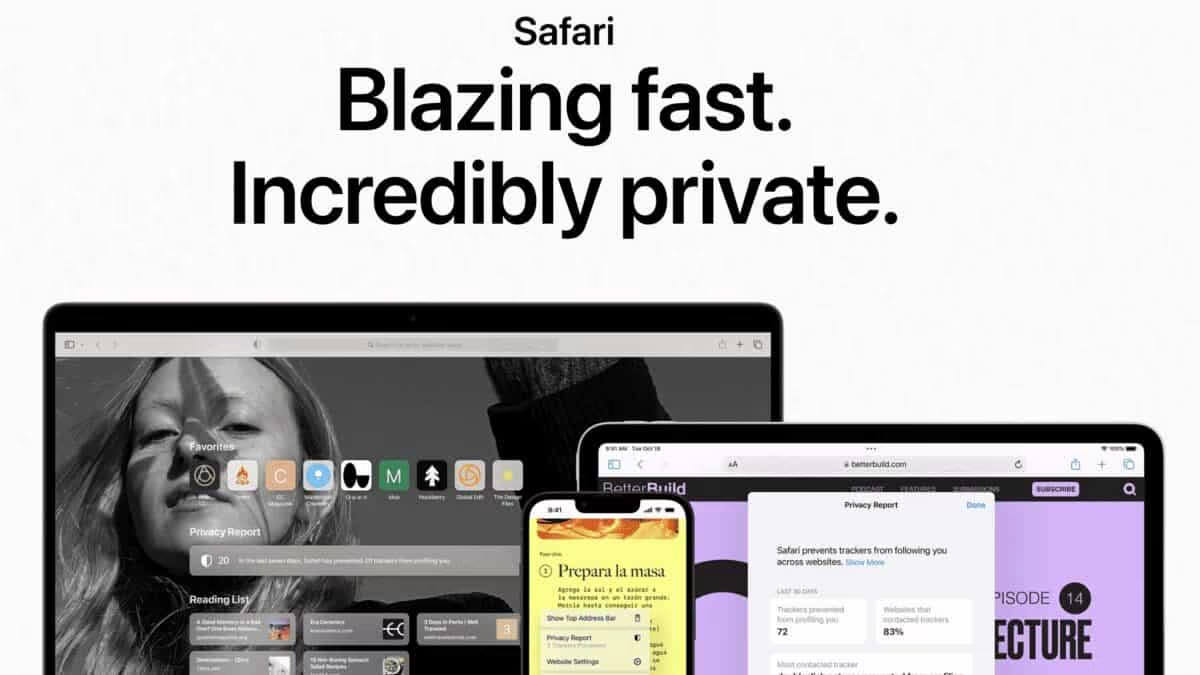
Aksesibilitas Tangkapan Layar
- Aktifkan AssistiveTouch dengan membuka Pengaturan > Umum > Aksesibilitas > AssistiveTouch.
- Sentuh Menu Sesuaikan Tingkat Atas… > sentuh ikon Kustom (bintang) > sentuh Tangkapan Layar > sentuh Selesai (kanan atas).
- Kemudian ambil tangkapan layar kapan saja: ketuk tombol menu mengambang > ketuk Tangkapan Layar.
Struktur Judul Berurutan
Organisasi judul lebih dalam daripada font yang lebih besar dan lebih berani. Memastikan bahwa judul ditandai dan diberi label dengan tepat sebagai judul akan membantu dalam navigasi penelusuran materi dan pengaturan konten web. Proses mengatur label judul membantu dalam menyajikan konten sesuai dengan cara yang dimaksudkan untuk disampaikan.
Pada tab “Akses Universal”, temukan kotak pilihan “Jangan pernah menggunakan ukuran huruf yang lebih kecil dari” dan pilih ukuran huruf yang diinginkan dari menu pilihan.
- Pilih menu Apple.
- Pilih “System Preferences (Preferensi Sistem)”.
- Pilih “Aksesibilitas”.
- Fitur aksesibilitas MacOS dikelompokkan berdasarkan kategori pada bilah samping panel preferensi: Penglihatan: Gunakan fitur ini untuk memperbesar layar, memperbesar penunjuk atau bilah menu, menerapkan filter warna, dan lainnya. Atau, minta Mac Anda mengucapkan apa yang ada di layar menggunakan VoiceOverHearing: Gunakan fitur ini untuk menampilkan dan menyesuaikan teks di layar, membuat dan menerima panggilan Teks Waktu Nyata (RTT), dan banyak lagi. Mengaktifkan notifikasi sensorik seperti bunyi bip pada jam tangan Apple Anda. Motor: Gunakan fitur ini untuk mengontrol Mac dan aplikasi menggunakan perintah yang diucapkan, tombol Tab, papan ketik di layar, penunjuk, atau perangkat bantu. Mengatur pilihan yang memudahkan penggunaan mouse dan trackpad.Umum: Gunakan fitur ini untuk mengaktifkan atau menonaktifkan berbagai fitur aksesibilitas dengan mudah, dan untuk mengetikkan permintaan Siri Anda.
- Buka preferensi Aksesibilitas: Klik pada menu Apple di sudut kiri atas layar dan pilih “System Preferences”. Kemudian klik “Aksesibilitas”.
- Navigasikan ke pengaturan Tampilan: Pada preferensi Aksesibilitas, pilih opsi “Tampilan” di kolom sebelah kiri.
- Menyesuaikan ukuran kursor: Dalam pengaturan Display, Anda akan melihat slider berlabel “Ukuran kursor”. Gerakkan slider ke kanan untuk memperbesar ukuran kursor, atau ke kiri untuk memperkecilnya.





 Dubai, UEA
Dubai, UEA 